Cette option active l'arborescence de répertoires classique, ce qui signifie que les dossiers et les fichiers sont présentés dans une arborescence hiérarchique. Cette vue facilite la navigation et la gestion des fichiers et des dossiers.
Pour activer cette option, veuillez vérifier le menu.:
▶ Menü ▶ E&xtras ▶ Arborescence ▶ Ne pas utiliser la structure des répertoires de W7 ▶ Vista
▶ **Avantages de l'utilisation de la structure de répertoires classique dans l'explorateur de fichiers Q-Dir :**
▶ **Exemples de scénarios d'utilisation :**
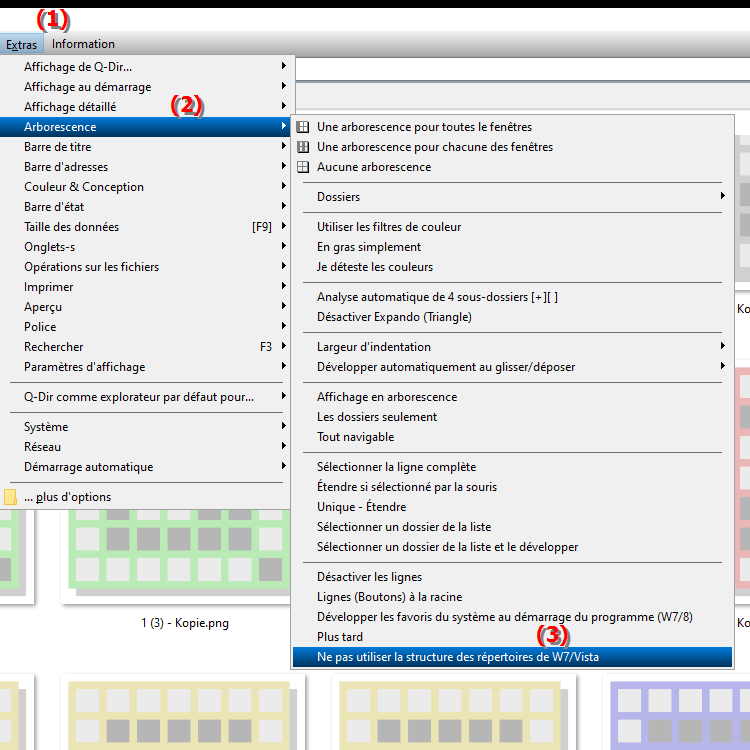
**Avantages de l'utilisation de la structure de répertoires classique dans l'explorateur de fichiers Q-Dir :**
- Navigation intuitive : La structure de répertoires classique fournit une méthode familière et facile à suivre pour naviguer dans les fichiers et les dossiers. Cela peut être particulièrement utile pour les utilisateurs habitués aux anciennes versions de Windows, car l'interface Classic View est souvent plus simple et plus facile à comprendre.
- Meilleur aperçu : Les utilisateurs ont un aperçu clair de la hiérarchie de leurs dossiers, ce qui facilite grandement la recherche de fichiers. La représentation visuelle permet de voir rapidement la relation entre les différents dossiers et sous-dossiers.
- Gestion facile des fichiers : La vue structurée permet une gestion efficace des fichiers et des dossiers, y compris des fonctions simples telles que la copie, le déplacement et la suppression. Les utilisateurs peuvent facilement sélectionner plusieurs fichiers ou dossiers et effectuer des actions en même temps.
- Combinaison avec les fonctionnalités de Q-Dir : Q-Dir offre des fonctionnalités supplémentaires telles que l'ouverture de plusieurs fenêtres en même temps et l'affichage des fichiers dans différentes vues (par exemple, vue détaillée, vue miniature). Cela améliore l'expérience utilisateur et rend l'utilisation de la structure de répertoires classique encore plus efficace, car les utilisateurs peuvent basculer de manière flexible entre différentes vues et dispositions de fenêtres.
▶ Questions et réponses des utilisateurs sur la structure de répertoires classique dans l'explorateur de fichiers Q-Dir sous Windows :
**Exemples de scénarios d'utilisation :**
1. Organisation des fichiers : Un utilisateur qui gère de nombreux projets dans différents dossiers peut bénéficier d'une hiérarchie claire pour basculer rapidement entre les projets. Cette structure permet de conserver tous les fichiers pertinents au même endroit et de les rendre plus faciles d'accès.
2. Migration des données : Lors du transfert de données vers un nouveau système, la vue classique peut vous aider à comprendre facilement la structure des données d'origine et à les organiser en conséquence. Les utilisateurs peuvent créer des dossiers adaptés à l'ancienne structure, ce qui facilite la migration et l'intégration de nouvelles données.
3. Récupération de fichiers : Les utilisateurs qui recherchent fréquemment des fichiers spécifiques peuvent utiliser la structure classique pour naviguer rapidement vers les bons dossiers, minimisant ainsi le temps de recherche. Les noms clairs des dossiers et sous-dossiers permettent de garantir que les fichiers que vous recherchez peuvent être trouvés sans une longue recherche.
4. Collaboration en équipe : Dans une équipe travaillant sur des projets partagés, la structure de répertoires classique permet une répartition claire et facile des responsabilités. Chaque utilisateur peut voir exactement où se trouvent les fichiers pertinents et qui est responsable de quel dossier.
En utilisant la structure de répertoires classique de l'explorateur de fichiers Q-Dir, les utilisateurs bénéficient d'un environnement de travail structuré et clair qui augmente leur productivité et facilite grandement la gestion des fichiers.
Questions et réponses des utilisateurs sur la structure de répertoires classique dans l'explorateur de fichiers Q-Dir sous Windows :
1. Question : Comment puis-je activer la structure de répertoires classique dans l'Explorateur de fichiers Windows pour mieux organiser mes fichiers ?
Réponse : Pour activer la structure de répertoires classique dans l'Explorateur de fichiers Windows, ouvrez Q-Dir et accédez à Paramètres. Vous y trouverez la possibilité d'activer la vue classique. Cette vue vous permet de naviguer dans vos fichiers et dossiers de manière intuitive et claire, ce qui est particulièrement utile si vous gérez de nombreux projets.
2. Question : Quels sont les avantages de l'utilisation de la structure de répertoires classique dans l'Explorateur de fichiers Windows par rapport à la vue moderne ?
Réponse : La structure de répertoires classique de l'Explorateur de fichiers Windows offre plusieurs avantages, notamment une meilleure clarté de la hiérarchie des dossiers, une gestion plus facile des fichiers grâce à la fonctionnalité glisser-déposer et une interface familière pour les utilisateurs Windows de longue date. Cette structure permet de retrouver les fichiers plus rapidement et de les gérer plus efficacement.
3. Question : Comment la structure de répertoires classique de l'Explorateur de fichiers Windows peut-elle augmenter la productivité de la migration des données ?
Réponse : Lors de la migration de données vers un nouveau système, la structure de répertoires classique de l'Explorateur de fichiers Windows facilite la compréhension de la structure de dossiers d'origine. Vous pouvez organiser efficacement vos fichiers selon la même hiérarchie, ce qui simplifie la migration et garantit que toutes les données sont au bon endroit.
4. Question : Comment la structure de répertoires classique de l'Explorateur de fichiers Windows permet-elle de localiser rapidement les fichiers ?
Réponse : La structure de répertoires classique de l'Explorateur de fichiers Windows permet aux utilisateurs de naviguer rapidement vers les dossiers pertinents. La hiérarchie claire et les noms de dossiers structurés facilitent grandement la recherche de fichiers. Cela minimisera le temps que vous passerez à rechercher des documents spécifiques.
5. Question : Quels sont les meilleurs conseils pour utiliser la structure de répertoires classique de l'Explorateur de fichiers Windows pour le travail d'équipe ?
Réponse : Lorsque vous travaillez en équipe, il est utile d'utiliser une structure de dossiers cohérente dans la structure de répertoires classique de l'Explorateur de fichiers Windows. Nommez clairement les dossiers et utilisez des sous-dossiers pour des projets spécifiques. Cela permet à tous les membres de l’équipe de trouver rapidement ce dont ils ont besoin et d’éviter les malentendus.
6. Question : Quelles fonctions de Q-Dir complètent les avantages de la structure de répertoires classique de l'Explorateur de fichiers Windows ?
Réponse : Q-Dir complète les avantages de la structure de répertoires classique de l'Explorateur de fichiers Windows avec des fonctionnalités telles que l'ouverture de plusieurs fenêtres en même temps et diverses options d'affichage (par exemple, des vignettes ou des vues détaillées). Ces fonctionnalités augmentent considérablement l'efficacité et la convivialité en offrant plus de flexibilité dans la gestion des fichiers.
7. Question : Comment puis-je personnaliser la structure de répertoires classique dans l'Explorateur de fichiers Windows pour répondre à mes besoins individuels ?
Réponse : Pour personnaliser la structure de répertoires classique dans l'Explorateur de fichiers Windows, vous pouvez créer des dossiers spécifiques en fonction de vos besoins. Profitez également de la possibilité de mettre en signet les dossiers fréquemment utilisés pour un accès rapide. Cela vous aide à personnaliser votre environnement de travail et à travailler plus efficacement.
8. Question : Existe-t-il des applications spéciales dans l'Explorateur de fichiers Windows qui prennent en charge l'utilisation de la structure de répertoires classique ?
Réponse : Oui, des applications telles que Q-Dir prennent en charge la structure de répertoires classique de l'Explorateur de fichiers Windows en fournissant des fonctionnalités et des options de personnalisation supplémentaires. Vous pouvez ouvrir plusieurs dossiers en même temps, afficher les fichiers dans différentes vues et bénéficier d'une navigation intuitive, ce qui facilite grandement l'utilisation de la vue classique.
9. Question : Quel rôle la structure de répertoires classique de l'Explorateur de fichiers Windows joue-t-elle dans la sauvegarde de fichiers ?
Réponse : La structure de répertoires classique de l'Explorateur de fichiers Windows joue un rôle important dans la sauvegarde de fichiers car elle permet une organisation claire et structurée de vos fichiers. Cela facilite la sauvegarde de dossiers et de documents spécifiques, car vous savez exactement où ils se trouvent. Une structure bien organisée minimise le risque de négliger des données importantes.
10. Question : Comment puis-je améliorer l'expérience utilisateur dans l'Explorateur de fichiers Windows en utilisant la structure de répertoires classique ?
Réponse : L'expérience utilisateur dans l'Explorateur de fichiers Windows peut être considérablement améliorée en utilisant la structure de répertoires classique. Vous bénéficiez d'une navigation intuitive, d'une hiérarchie claire et de la possibilité de basculer rapidement entre les différents projets. De plus, la gestion simple des fichiers grâce à la vue structurée vous permet d'organiser vos fichiers et dossiers plus efficacement.
Keywords: traduire, fichiers, classique, ceci, activé, un, vue de la structure des répertoires, dossiers, facilité, dossier, explorateur, gestion, arborescence, vue, explication, structure des répertoires, moyens, hiérarchique, utilisation, option, fichier, question, sont, navigation, présenté , Windows 10, 11, 12, 7, 8.1